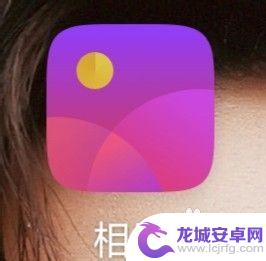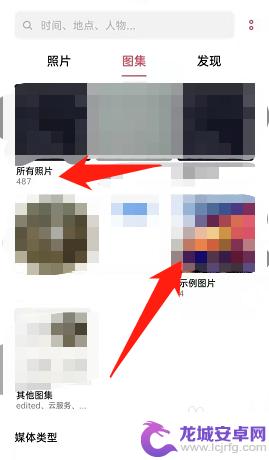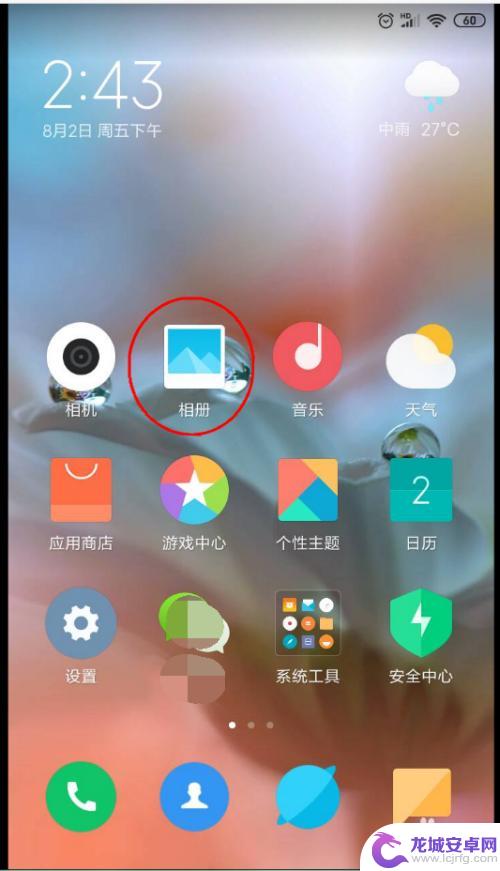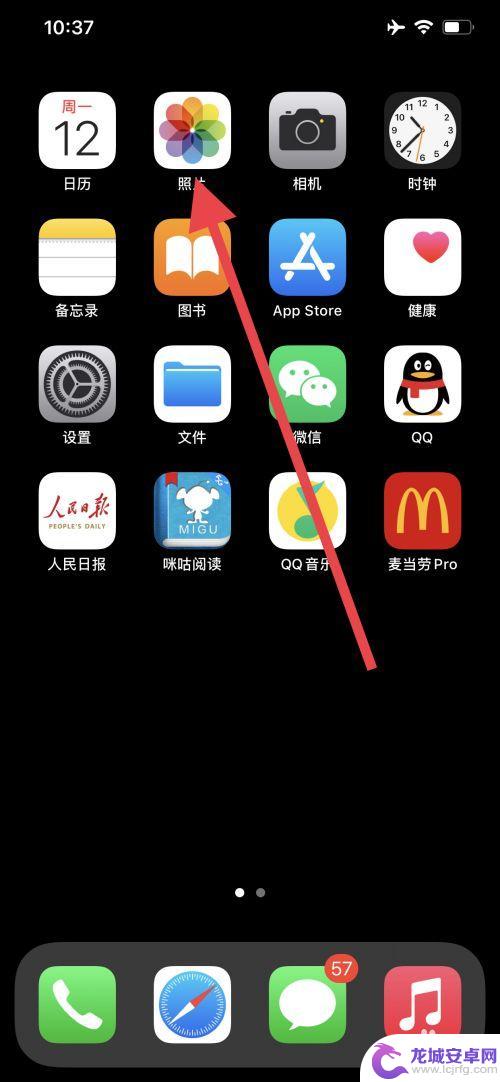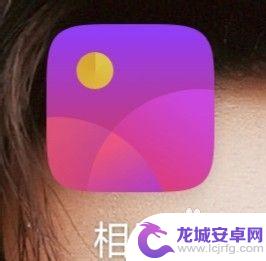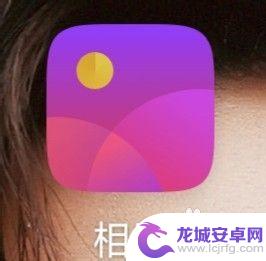苹果手机怎么把照片合在一起发出去 苹果手机如何合成两张照片为一张
在日常生活中,我们经常会遇到想要将多张照片合在一起发送出去的需求,尤其是在使用苹果手机的情况下,很多人可能对如何合成两张照片为一张感到困惑。苹果手机作为一款功能强大的智能手机,其拍照功能也相当出色,但对于照片的后期处理却可能让用户感到困扰。到底该如何利用苹果手机将多张照片合在一起发送出去呢?接下来就让我们一起来探讨一下这个问题。
苹果手机如何合成两张照片为一张
步骤如下:
1.解锁手机,打开主屏幕上的“照片”。
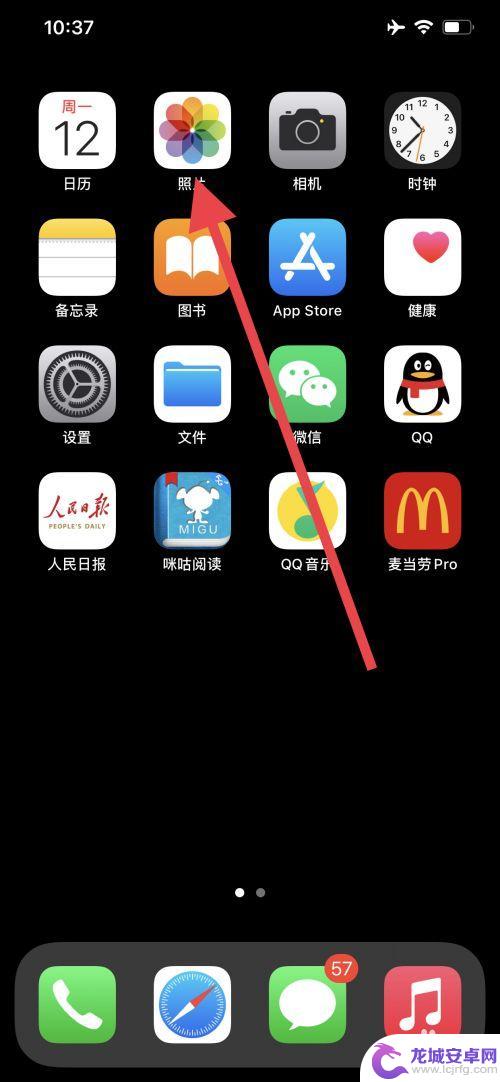
2.进入照片App,打开”最近项目“。
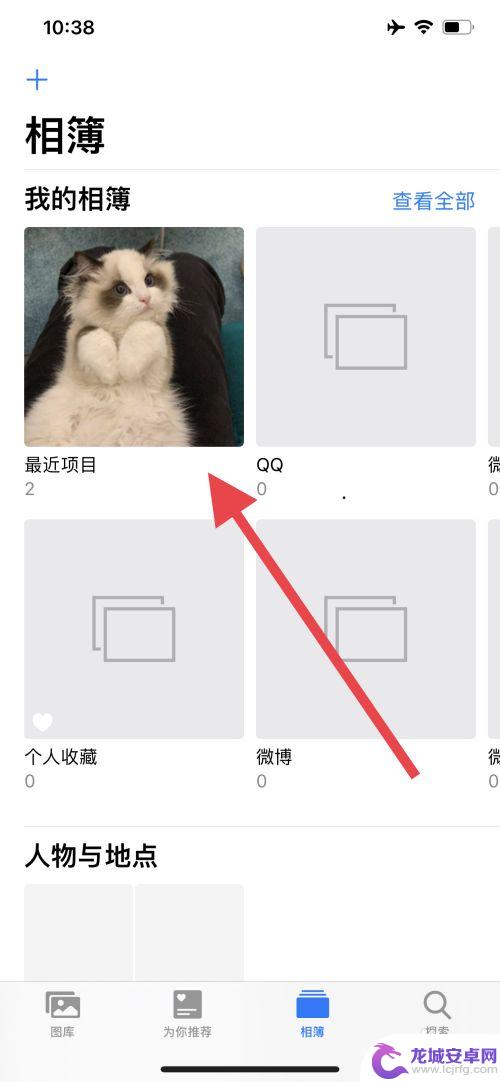
3.然后点击右上角的”选择“。
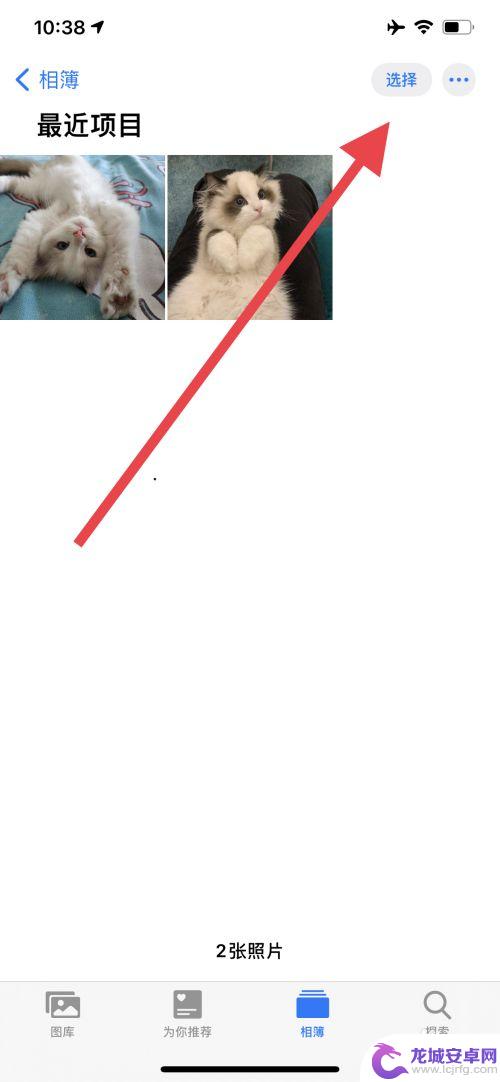
4.接着点击两张照片,打上对勾。然后点击左下角的图标。
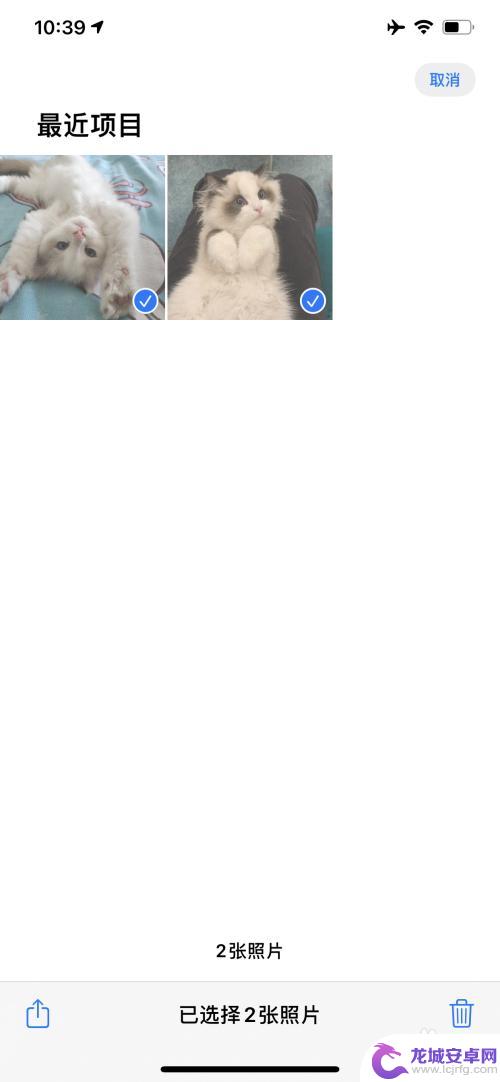
5.在弹出的界面上选择”幻灯片“。
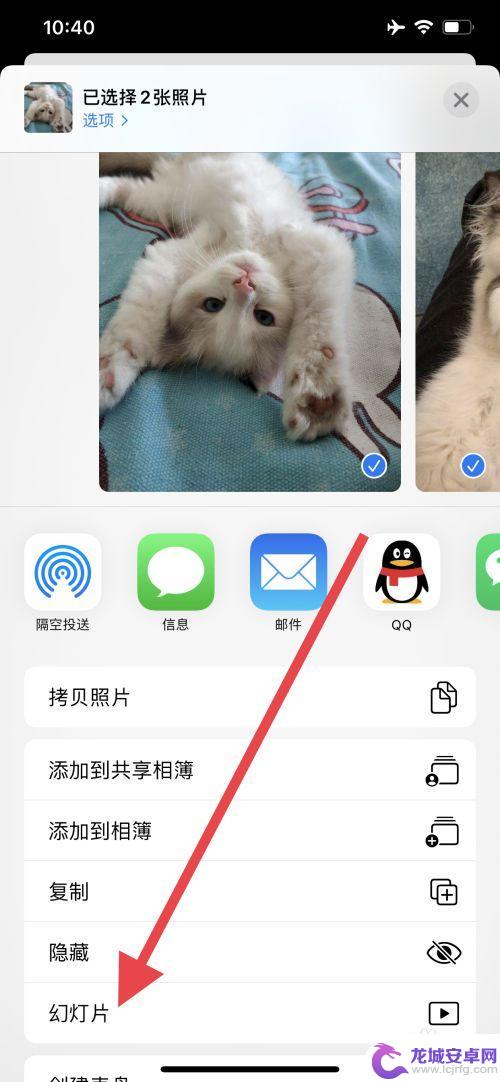
6.这时两张图片就合成了一张。按手机的音量+键和开机键截图。
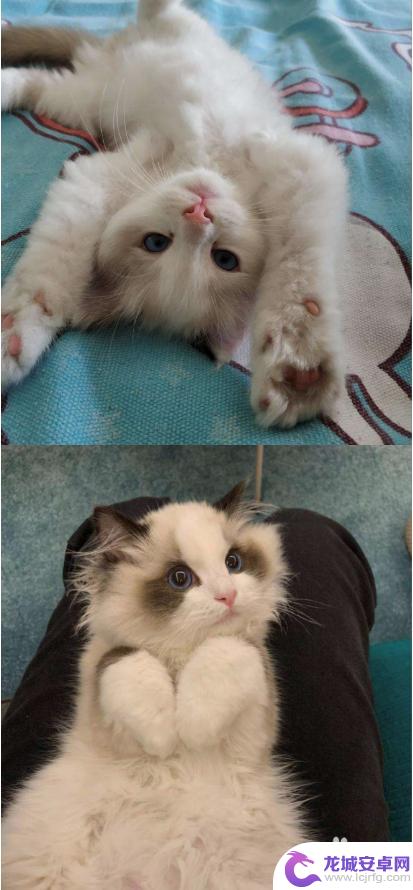
7.最后我们可以看到合成的图片出现在相册里。
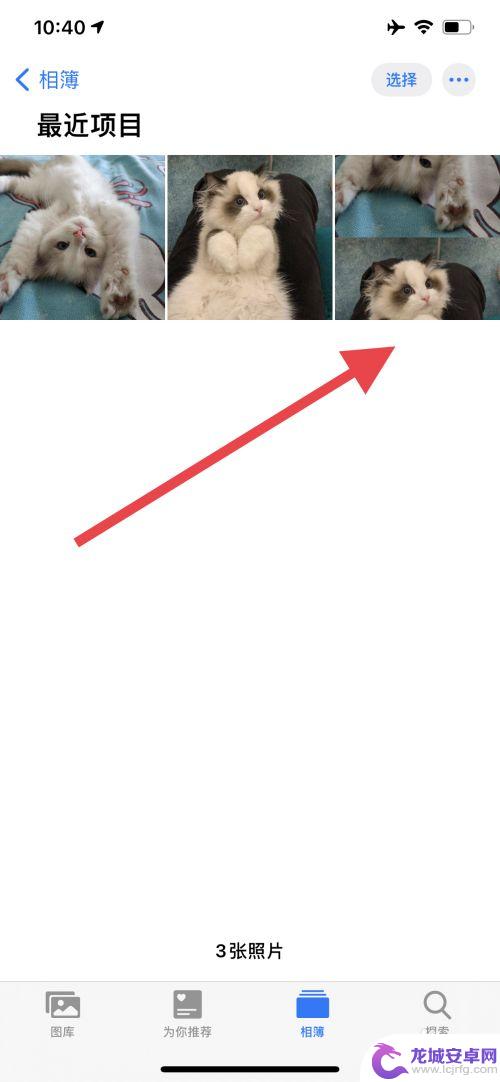
以上是关于如何将照片合并并发送的全部内容,如果有不清楚的用户,可以按照小编的方法进行操作,希望能对大家有所帮助。
相关教程
-
在手机上怎么将两张照片合在一起 手机上将两张照片合并为一张
在如今的手机时代,我们经常使用手机拍摄照片,有时候我们可能会遇到一些特殊的需求,比如想要将两张照片合并为一张。这样的需求可能是为了更好地表达我们...
-
手机上如何将两张照片合在一起 在手机上把两张照片合成一张的技巧
现代手机的摄影功能越来越强大,我们可以随时随地用手机记录下美好的瞬间,有时候我们可能会想要将两张照片合在一起,创造出更加独特和有趣的效果。幸运的是...
-
怎么在手机上把两张图片重叠 手机上怎么将两张照片拼接在一起
在手机上将两张照片重叠或拼接在一起是一项相当有趣的技巧,可以让我们创造出更加有趣和独特的图片效果,通过使用各种手机应用程序或者编辑工具,我们可以轻松地将两张照片合成一张,从而实...
-
苹果手机怎么将两张图片拼成一张 苹果手机怎么合并两张照片
在日常生活中,我们常常会遇到想要将两张照片合并成一张的情况,而苹果手机提供了便捷的方法来实现这一目的,通过苹果手机的照片编辑功能,我们可以轻松地将两张照片拼接在一起,创造出独特...
-
手机相册怎么把两张照片合成一张照片 手机怎么合成两张照片
在日常生活中,我们经常会拍摄很多照片,但有时候想要将两张照片合成一张来展示更多的内容或者表达更深的含义,在现代科技的帮助下,通过手机相册的功能,我们可以轻松实现这一目标。无论是...
-
手机照片怎么合成一张照片 手机怎么合并两张照片
手机照片合成是一种常见的图像处理技术,通过将多张照片融合在一起,可以创造出更加丰富多彩的影像作品,在手机上进行照片合成,通常可以通过专业的图像处理软件或者一些应用程序来实现。无...
-
如何用语音唤醒苹果6手机 苹果手机语音唤醒功能怎么开启
苹果6手机拥有强大的语音唤醒功能,只需简单的操作就能让手机立即听从您的指令,想要开启这项便利的功能,只需打开设置,点击Siri和搜索,然后将允许Siri在锁定状态下工作选项打开...
-
苹果x手机怎么关掉 苹果手机关机关不掉解决方法
在我们日常生活中,手机已经成为了我们不可或缺的一部分,尤其是苹果X手机,其出色的性能和设计深受用户喜爱。有时候我们可能会遇到一些困扰,比如无法关机的情况。苹果手机关机关不掉的问...
-
如何查看苹果手机详细信息 苹果手机如何查看详细设备信息
苹果手机作为一款备受瞩目的智能手机,拥有许多令人称赞的功能和设计,有时我们可能需要查看更详细的设备信息,以便更好地了解手机的性能和配置。如何查看苹果手机的详细信息呢?通过一些简...
-
手机怎么把图片保存到u盘 手机照片传到U盘教程
在日常生活中,我们经常会遇到手机存储空间不足的问题,尤其是拍摄大量照片后,想要将手机中的照片传输到U盘中保存是一个很好的解决办法。但是许多人可能不清楚如何操作。今天我们就来教大...